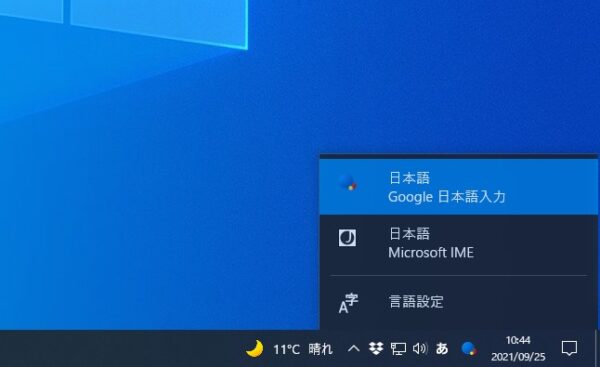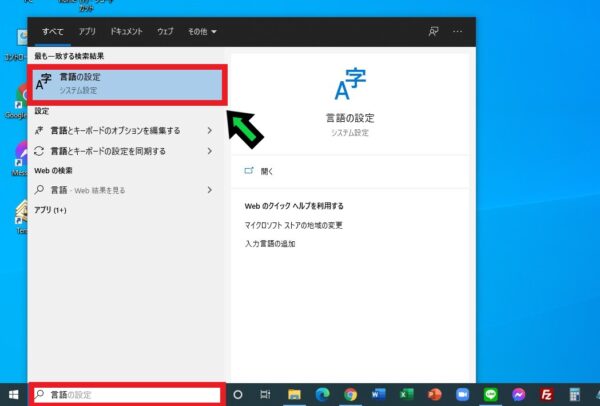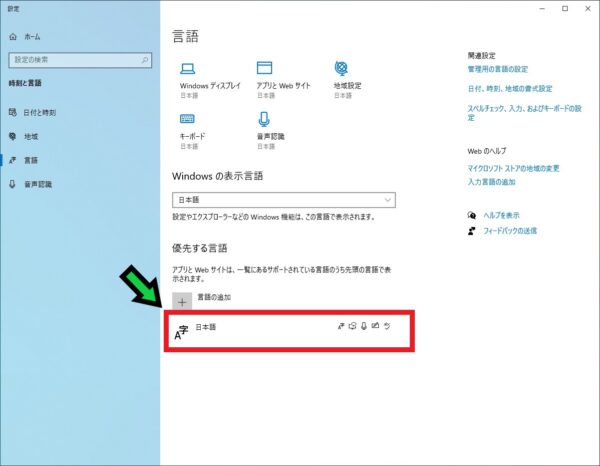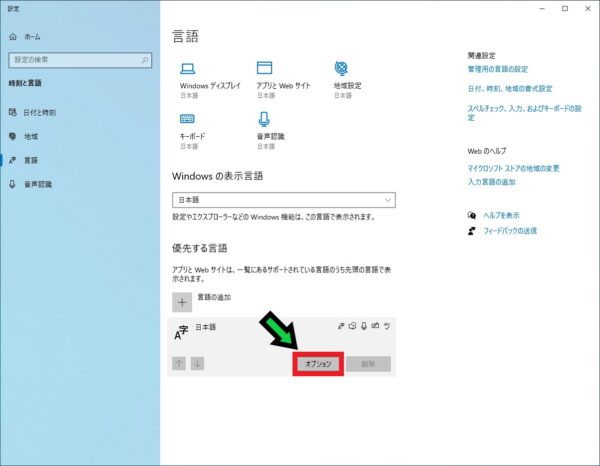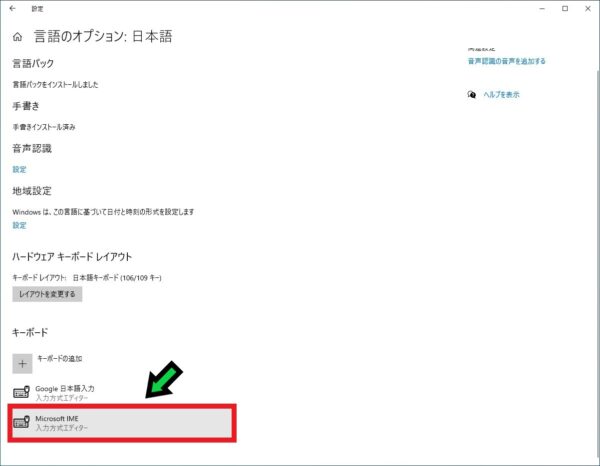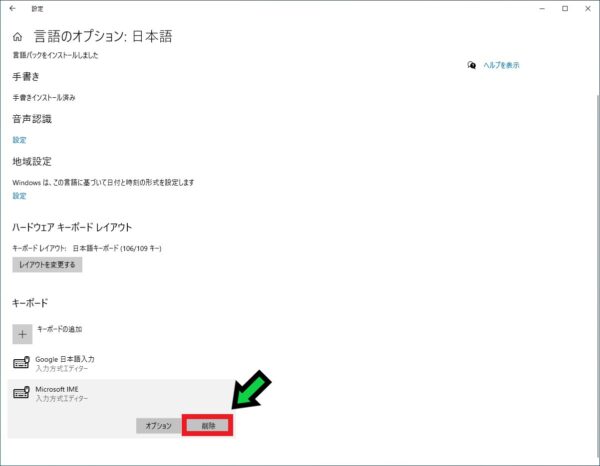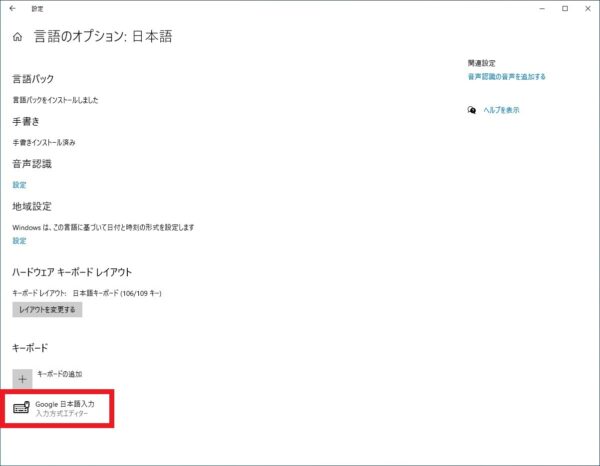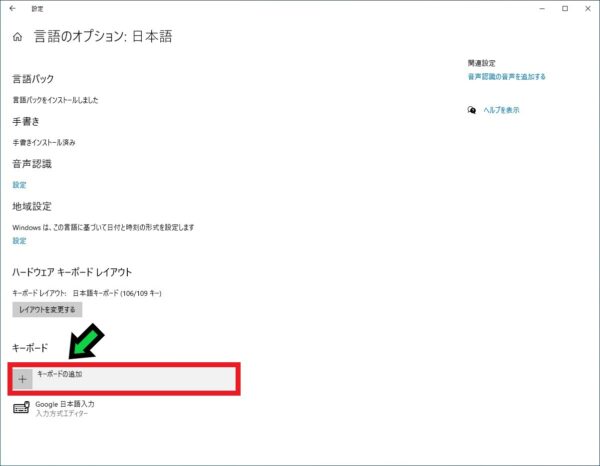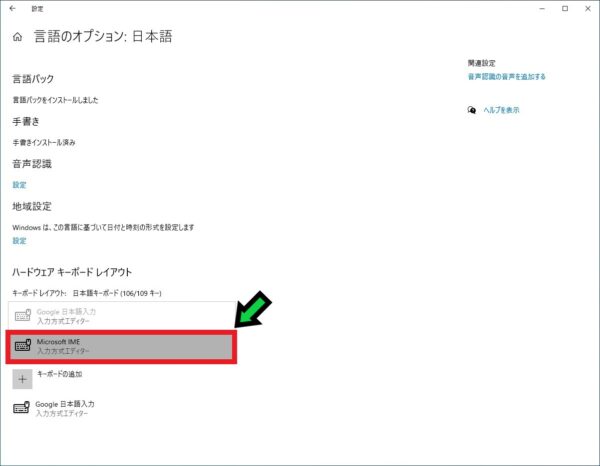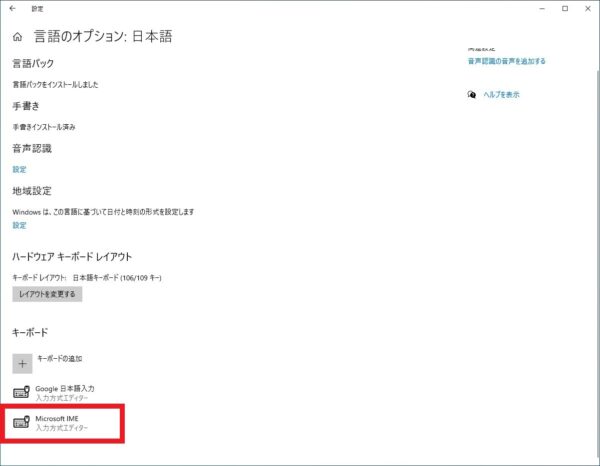作成日:2021/09/23
(更新日:2021/09/23)

こういった疑問に答えます。
本記事のテーマ
不要なIME(キーボード)設定を削除する方法【Windows10】




記事の信頼性

200社ほどの企業のパソコンサポートを担当していました。
今ではパソコン修理会社を設立して、年間500台以上のトラブル対応を行っております。
この記事から得られる事
Windows10のパソコンで、不要なIMEキーボード設定を削除する方法について解説します。
この記事を読むことで、不要な言語キーボードの削除方法がわかります。
今回はWindows10のパソコンで、不要なIMEキーボード設定を削除する方法について紹介します。
・Windows10のパソコンをお使いの方。
・不要なIMEキーボードを削除したい方。
IMEキーボードとは
文字を入力するときの補助になります。辞書登録をして、効率的に入力したり予測変換機能などがあります。
ソフトによって予測変換が優れていたり、顔文字が搭載されていたりします。
不要なIME(キーボード)設定を削除する方法
【前提条件】
・この方法はWindows10での手順です。
・Microsoft IMEを削除すると、IMEパッド機能(手書きで文字候補を検索する機能)が使えなくなります。
【手順】
①画面下の検索欄に「言語」と入力して、「言語の設定」をクリック
②優先する言語の箇所にある「日本語」をクリック
③「オプション」をクリック
④削除したいキーボード設定をクリック
⑤「削除」を選択
⑥以上で削除されました
削除したMicrosoft IMEを元に戻す方法
【手順】
①画面下の検索欄に「言語」と入力して、「言語の設定」をクリック
②優先する言語の箇所にある「日本語」をクリック
③「オプション」をクリック
④「キーボードの追加」をクリック
⑤「Microsoft IME」を選択
⑥以上でMicrosoft IMEが使用できるようになります